

Кормораздатчик мобильный электрифицированный: схема и процесс работы устройства...

Таксономические единицы (категории) растений: Каждая система классификации состоит из определённых соподчиненных друг другу...

Кормораздатчик мобильный электрифицированный: схема и процесс работы устройства...

Таксономические единицы (категории) растений: Каждая система классификации состоит из определённых соподчиненных друг другу...
Топ:
История развития методов оптимизации: теорема Куна-Таккера, метод Лагранжа, роль выпуклости в оптимизации...
Установка замедленного коксования: Чем выше температура и ниже давление, тем место разрыва углеродной цепи всё больше смещается к её концу и значительно возрастает...
Основы обеспечения единства измерений: Обеспечение единства измерений - деятельность метрологических служб, направленная на достижение...
Интересное:
Аура как энергетическое поле: многослойную ауру человека можно представить себе подобным...
Принципы управления денежными потоками: одним из методов контроля за состоянием денежной наличности является...
Влияние предпринимательской среды на эффективное функционирование предприятия: Предпринимательская среда – это совокупность внешних и внутренних факторов, оказывающих влияние на функционирование фирмы...
Дисциплины:
|
из
5.00
|
Заказать работу |
Содержание книги
Поиск на нашем сайте
|
|
|
|
Для примера рассмотрим установку набора кодеков K-Lite Codec Pack.
Обычно вы получаете дистрибутив (комплект для установки) K-Lite Codec Pack в виде одного файла с расширением .exe. Этот исполнимый файл – самораспаковывающийся архив. Запустите его на выполнение двойным щелчком мыши в Проводнике.
Когда программа установки запустится, появится окно с рекомендацией закрыть все работающие приложения, кроме программы установки (рис. 7.1). Это вполне разумно, лучше так и поступить. В этом окне щелкните мышью по кнопке Next (Далее).

Рис. 7.1. Установка дополнительных кодеков
В следующем окне (рис. 7.2) определяется папка, куда будут устанавливаться файлы. Можно согласиться с предложенным местом или указать другое место установки, исправив путь вручную или указав нужную папку в окне, открывающемся при щелчке мышью по кнопке Browse (Обзор).
А. Н. Лебедев. «Windows 7 и Office 2010. Компьютер для начинающих. Завтра на работу»
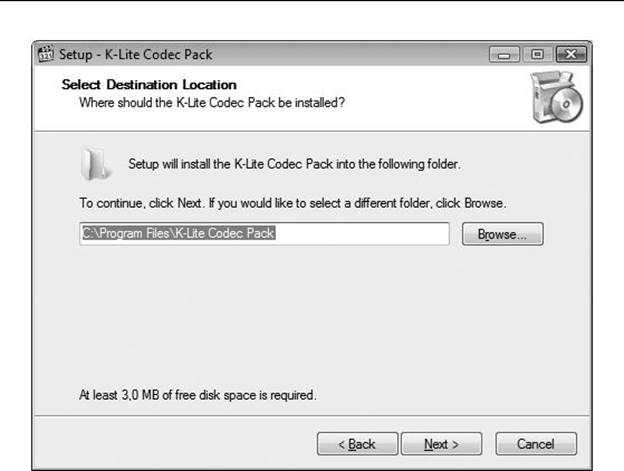
Рис. 7.2. Выбор папки для установки кодеков
Щелкните мышью по кнопке Next (Далее).
Следующее окно (рис. 7.3) позволяет определить компоненты, которые вы хотите уста-новить.
А. Н. Лебедев. «Windows 7 и Office 2010. Компьютер для начинающих. Завтра на работу»

Рис. 7.3. Выбор компонентов для установки
Можно установить плеер для просмотра видео – Media Player Classic. В Windows 7 есть встроенный плеер, но некоторые предпочитают пользоваться дополнительными плеерами. При этом Media Player Classic – очень неплохой выбор. Он простой и вместе с тем функци-ональный.
Ниже перечисляются видео– и аудиокодеки, входящие в комплект K-Lite Codec Pack. Чтобы не ломать голову, что нужно ставить, а что не пригодится, разработчики K-Lite Codec Pack предусмотрели варианты установки, которые можно выбрать в раскрывающемся списке над списком кодеков. По умолчанию в нем выбрано значение Profile 1: Default. Есть
|
|
и другие варианты. Рассмотрим их.
• Profile 2: Default (without player) – только кодеки. Это вариант для тех, кто не хочет устанавливать еще и проигрыватель.
• Custom selection – выбор пользователя. Нужные кодеки отмечаете вы сами, устана-вливая флажок рядом с необходимым кодеком.
После выбора варианта установки щелкните мышью по кнопке Next (Далее).
На следующем шаге выводится окно (рис. 7.4) с сообщением о том, что в Главном меню будет создана папка с названием K-Lite Codec Pack. Если вам хочется, чтобы она называлась по-другому, щелкните мышью в текстовом поле с названием и измените его. Если вы не хотите, чтобы в Главном меню вообще создавалась подобная папка, имеет смысл установить флажок Don't create a Start Menu folder (Не создавать папку в меню Пуск). Щелкните мышью по кнопке Next (Далее).
А. Н. Лебедев. «Windows 7 и Office 2010. Компьютер для начинающих. Завтра на работу»

Рис. 7.4. Выбор папки Главного меню
В появившемся окне (рис. 7.5) можно сделать некоторые предварительные настройки для программы установки. Если вы установите флажок Additional shortcuts for Media Player Classic: Desktop (Дополнительный ярлык для Media Player Classic: Рабочий стол), по окон-чании установки на вашем Рабочем столе появится значок Media Player Classic. Вы сможете запускать этот плеер двойным щелчком мыши прямо с Рабочего стола.
А. Н. Лебедев. «Windows 7 и Office 2010. Компьютер для начинающих. Завтра на работу»
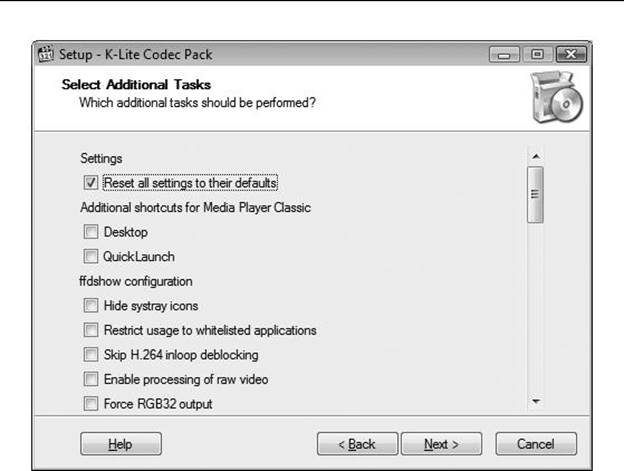
Рис. 7.5. Дополнительные параметры для установки кодеков
Если вы установите флажок Additional shortcuts for Media Player Classic: QuickLaunch
(Дополнительные значки для Media Player Classic: быстрый запуск), по окончании установки
в правом нижнем углу экрана на Панели задач появится маленький значок Media Player Classic. Вы сможете запускать этот плеер двойным щелчком мыши по этому значку.
Щелкните мышью по кнопке Next (Далее).
|
|
Следующее окно (рис. 7.6) позволяет настроить аппаратную обработку видео с помо-щью видеокарты вашего ноутбука, если она имеет такие возможности. После настройки щелкните мышью по кнопке Next (Далее).
А. Н. Лебедев. «Windows 7 и Office 2010. Компьютер для начинающих. Завтра на работу»

Рис. 7.6. Параметры использования аппаратной обработки
Появившееся окно (рис. 7.7) показывает ассоциации типов файлов с Media Player Classic. Если вы согласны, что типы файлов, возле которых стоят галочки, будет отображать Media Player Classic, щелкните мышью по кнопке Next (Далее). В случае несогласия, сни-мите флажки у таких файлов.
А. Н. Лебедев. «Windows 7 и Office 2010. Компьютер для начинающих. Завтра на работу»

Рис. 7.7. Ассоциации типов файлов
Если вы передумали по поводу каких-либо параметров, можно вернуться на любой шаг назад, щелкая мышью по кнопкам Back (Назад).
В следующем окне, которое показано на рис. 7.8, опять запрашивается подтверждение установки ассоциации типов файлов, однако уже для файлов, отображаемых в Интернете. В случае согласия, щелкните мышью по кнопке Next (Далее).
А. Н. Лебедев. «Windows 7 и Office 2010. Компьютер для начинающих. Завтра на работу»

Рис. 7.8. Настройка ассоциаций для браузера
Очередное окно сообщает, что все готово к установке. Если все настройки вас удовле-творяют, щелкните мышью по кнопке Install (Установить).
Появится окно, отображающее индикатор процесса установки. Надо подождать, пока не появится окно с кнопкой Finish (Готово). Когда такое окно появилось, щелкните мышью по кнопке Finish (Готово).
А. Н. Лебедев. «Windows 7 и Office 2010. Компьютер для начинающих. Завтра на работу»

|
|
|

Археология об основании Рима: Новые раскопки проясняют и такой острый дискуссионный вопрос, как дата самого возникновения Рима...

История развития хранилищ для нефти: Первые склады нефти появились в XVII веке. Они представляли собой землянные ямы-амбара глубиной 4…5 м...

Своеобразие русской архитектуры: Основной материал – дерево – быстрота постройки, но недолговечность и необходимость деления...

Особенности сооружения опор в сложных условиях: Сооружение ВЛ в районах с суровыми климатическими и тяжелыми геологическими условиями...
© cyberpedia.su 2017-2024 - Не является автором материалов. Исключительное право сохранено за автором текста.
Если вы не хотите, чтобы данный материал был у нас на сайте, перейдите по ссылке: Нарушение авторских прав. Мы поможем в написании вашей работы!